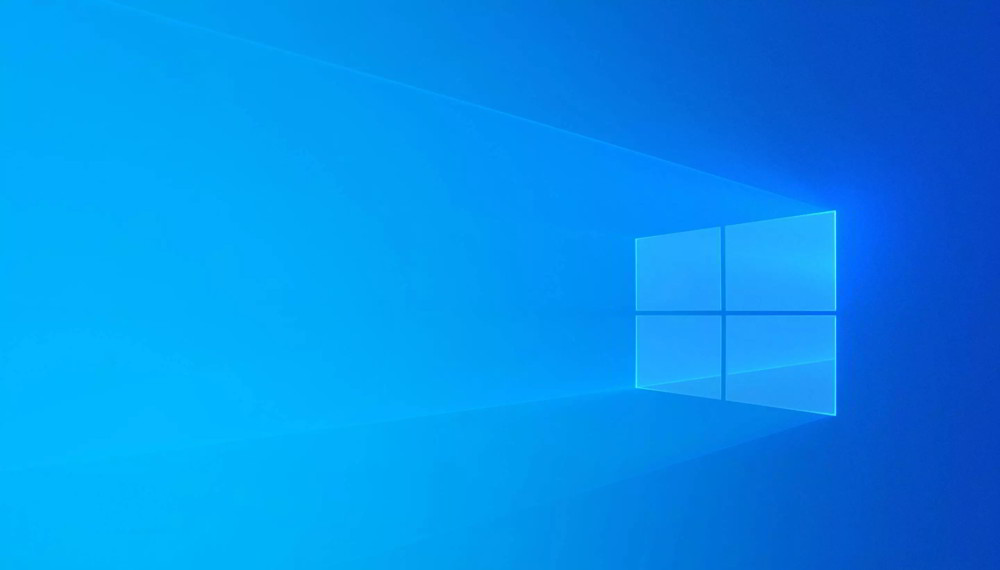
Windows 10 viene configurado por defecto para que, siempre tengamos que introducir una contraseña, si queremos iniciar la sesión con una cuenta de Microsoft. Es cierto que podemos usar una cuenta local para evitar tener que poner la contraseña, pero son muchos los usuarios que necesitan utilizar una cuenta de Microsoft. En este artículo te explicamos cómo puedes iniciar sesión en Windows 10 usando una cuenta de Microsoft, sin tener que introducir la contraseña cada vez.
Windows 10 dispone de una opción, que nos permite acceder con las cuentas de Microsoft sin tener que introducir la contraseña cada vez que iniciamos la sesión. Se trata de una opción que está bastante oculta, por lo que son muchos los usuarios que ni siquiera saben que existe.
Antes de proceder con el tutorial de bebés tener claro que si sigues este método dejarás tu equipo desprotegido frente a los accesos locales no autorizados. Por ello te recomendamos que utilices únicamente si tienes la certeza de que nadie intentar acceder a tu ordenador sin tu permiso.
Cómo iniciar Windows 10 sin poner la contraseña de usuario
Con este sencillo método que te describimos a continuación, tu cuenta seguirá estando protegida por una contraseña, aunque no tendrás la necesidad de introducirla cada vez. Esto significa que nuestro ordenador estará protegido frente a los accesos no autorizados mediante la red.
El procedimiento para activar el inicio de Windows 10 con una cuenta de Microsoft sin tener que introducir la contraseña es el siguiente:
En primer lugar, necesitas abrir la herramienta Ejecutar de Windows, puedes hacerlo de una forma muy sencilla mediante la combinación de teclas Windows + R.
Ahora escribe el comando “netplwiz” y haz click en ejecutar.
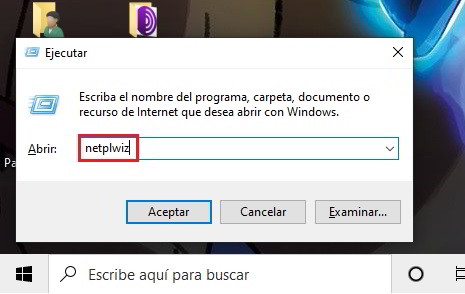
El comando anterior que dar acceso a la configuración avanzada de usuarios. El siguiente paso es entrar dentro de la pestaña “Usuarios”.
Una vez dentro, desactiva la casilla “Los usuarios deben escribir su nombre y contraseña para usar el equipo”.
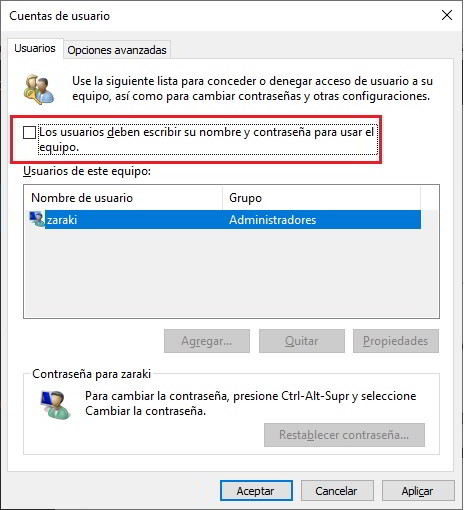
Cuando hagas clic en Aceptar los cambios, el sistema te pedirá que introduzcas el nombre de usuario y la contraseña, de la cuenta que quieres usar para iniciar sesión, sin tener que introducir la contraseña cada vez.
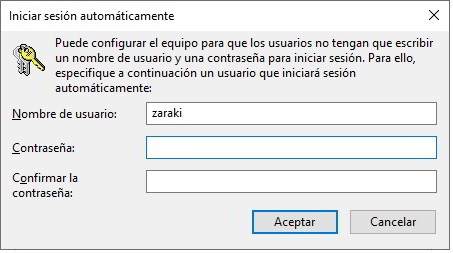
A partir de ahora Windows 10 ya no te pedirá la contraseña para iniciar la sesión, con la cuenta de Microsoft has seleccionado en los pasos anteriores.
Sin embargo, sí que te seguiré pidiendo la contraseña cuando el equipo vuelva de un estado de suspensión. Afortunadamente también puedes cambiar esta configuración de una forma muy sencilla.
Desactiva la solicitud de contraseña al volver de un estado de suspensión
Para desactivar la solicitud de la contraseña de la cuenta de Microsoft al volver de un estado de suspensión debe seguir los siguientes pasos:
Accede a la configuración de Windows pulsando la combinación de teclas “Windows + I”
Ahora necesitas entrar dentro de la sección “Cuentas”.
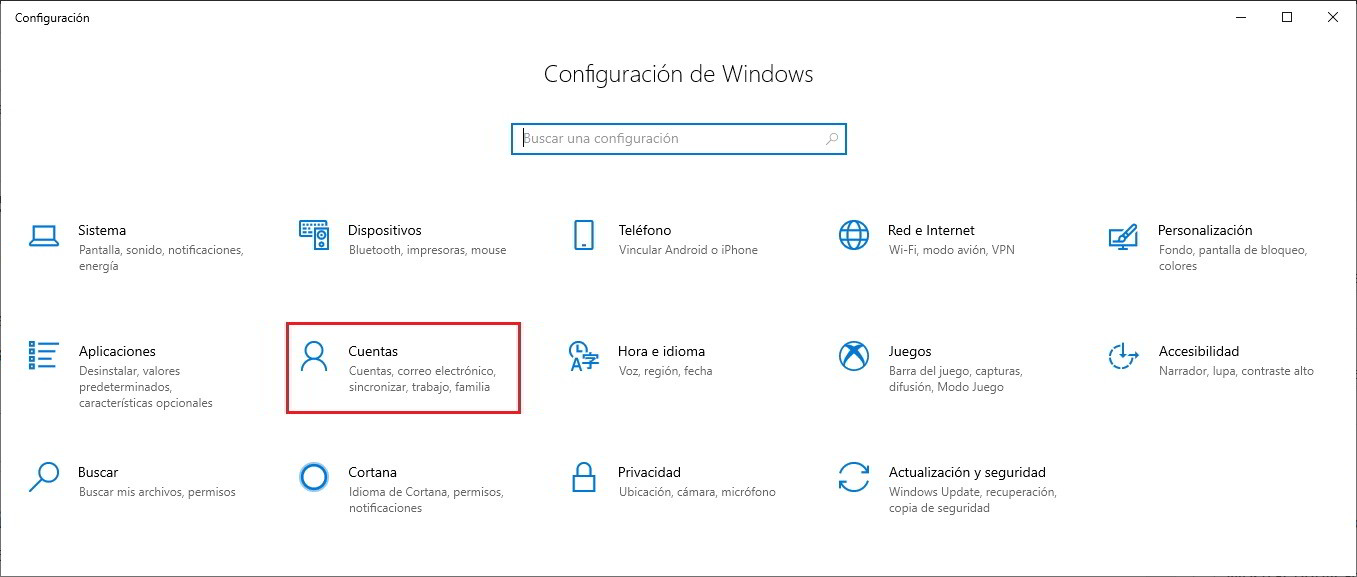
El siguiente paso es acceder a la sección “Opciones de inicio de sesión”. Busca la opción “Requerir inicio de sesión” y elige “nunca” en el menú desplegable.
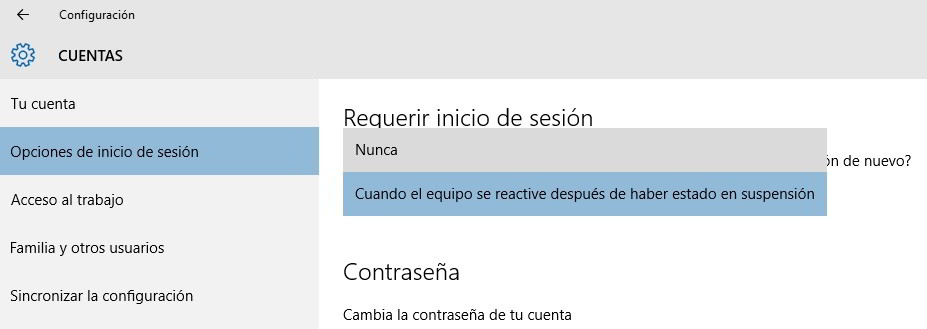
Tras realizar estos sencillos pasos, tu ordenador con Windows 10 ya no te pedirá que introduzca la contraseña de la cuenta de Microsoft, al volver de un estado de suspensión.
Debes saber que estos pasos que os hemos explicado se aplican tanto a las cuentas de Microsoft, como las cuentas locales. Esto significa que también podrás tener configurada una cuenta local, con una contraseña de usuario, aunque te evitarás al tener que introducirla cada vez que quieras iniciar la sesión.
Esperamos que te resulte de mucha utilidad. Recuerda que puedes compartir el post en las redes sociales para que pueda ayudar a muchos usuarios.







